Access biedt een aantal manieren om een object, zoals een tabel of formulier, van de ene database naar de andere te kopiëren. Het kopiëren en plakken van een object is het eenvoudigst, maar het importeren van een object uit een andere Access database in uw huidige database biedt u meer opties.
Overzicht
U kunt tabellen, query's, formulieren, rapporten, macro's of modules uit één Access database importeren in uw huidige database. Wanneer u een object importeert, maakt Access een kopie van het object in de huidige database.
Wilt u gegevens en tabellen importeren in uw Access-database? Zie Gegevens importeren in of koppelen aan een andere Access-database voor specifieke informatie over en aandachtspunten voor het importeren van gegevens en tabellen.
U kunt databaseobjecten importeren wanneer u een van de volgende taken moet uitvoeren:
-
Kopieer het ontwerp en de indeling van een formulier, rapport of ander object uit een andere Access database naar uw huidige database als een snelle manier om een nieuw formulier, rapport of ander object te maken.
-
Kopieer regelmatig de nieuwste versie van een formulier, rapport of ander object uit een andere Access database naar uw huidige database. U kunt hiervoor een importspecificatie maken als u het object de eerste keer importeert en vervolgens de specificatie gebruiken om de bewerking later te herhalen.
Houd er rekening mee dat het importeren van een object uit een andere Access database in de huidige database heel weinig verschilt van het openen van een tweede database en vervolgens het exporteren van het object van de eerste. De twee belangrijkste verschillen tussen het importeren en exporteren van objecten tussen Access databases zijn:
-
U kunt meerdere objecten in één bewerking importeren, maar u kunt niet meerdere objecten in één bewerking exporteren. Als u meerdere objecten naar een andere database wilt exporteren, is het eenvoudiger om de doeldatabase te openen en vervolgens een importbewerking in die database uit te voeren.
-
Naast database-objecten kunt u relaties tussen tabellen, plus eventuele import- en exportspecificaties, en menubalken en werkbalken importeren. U kunt een query ook als een tabel importeren. Met exporteren hebt u deze opties niet.
Een databaseobject uit een andere Access database importeren in uw huidige database
-
Open de database waarin u objecten wilt importeren, als die nog niet is geopend. De bestandsindeling kan MDB of ACCDB zijn. Als het bestand de MDE- of ACCDE-indeling heeft, kunt u alleen tabellen en query's importeren uit andere Access databases. U kunt geen formulieren, rapporten, macro's en modules importeren in een MDE- of ACCDE-bestand.
-
De locatie van de importwizard verschilt enigszins, afhankelijk van uw versie van Access. Kies de stappen die overeenkomen met uw Access versie:
-
Als u de meest recente versie van de Microsoft 365 abonnementsversie van Access gebruikt, klikt u op het tabblad Externe gegevens in de groep Importeren & koppeling op Nieuwe gegevensbron > Uit database > Access.
-
Als u Access 2016 gebruikt, klikt u op het tabblad Externe gegevens in de groep Importeren & koppeling op Access.
-
-
Access het dialoogvenster Externe gegevens ophalen - Access database wordt geopend.
-
Typ in het tekstvak Bestandsnaam in het dialoogvenster Externe gegevens ophalen - Access database de naam van de brondatabase of klik op Bladeren om het dialoogvenster Bestand openen weer te geven. Blader naar de brondatabase, selecteer die en klik vervolgens op Openen.
-
Selecteer Tabellen, query's, formulieren, rapporten, macro's en modules importeren in de huidige database en klik op OK om het dialoogvenster Objecten importeren te openen.
-
Klik in het dialoogvenster Objecten importeren op de verschillende tabbladen en selecteer de gewenste objecten. Als u een object toch niet wilt selecteren, klikt u er nogmaals op. Als u alle objecten wilt selecteren voor importeren op het huidige tabblad, klikt u op Alles selecteren. Klik op Alle selecties opheffen om alle selecties op het huidige tabblad op te heffen.
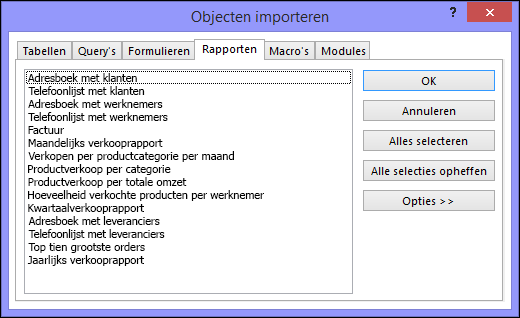
-
Klik op Opties om aanvullende instellingen op te geven. In de volgende tabel wordt beschreven hoe elke optie van invloed is op de resultaten van de bewerking.
Element
Beschrijving
Relaties (selectievakje)
Schakel deze optie in om de relaties tussen de geselecteerde tabellen te importeren.
Menu's en werkbalken (selectievakje)
Schakel deze optie in om eventuele aangepaste menu's en werkbalken te importeren die aanwezig zijn in de brongegevens. De menu's en werkbalken worden weergegeven op een tabblad met de naam Invoegtoepassingen.
Import-/exportspecificaties (selectievakje)
Schakel deze optie in om eventuele opgeslagen import- of exportspecificaties te importeren die aanwezig zijn in de brondatabase.
Navigatiedeelvenstergroepen (selectievakje)
Schakel deze optie in om eventuele aangepaste navigatiedeelvenstergroepen te importeren die aanwezig zijn in de brongegevens.
Selectievakje Alle afbeeldingen en thema's
Schakel deze optie in om eventuele opgeslagen afbeeldingen of thema's te importeren die aanwezig zijn in de brondatabase.
Definitie en gegevens (keuzerondje)
Schakel deze optie in om de structuur en gegevens van alle geselecteerde tabellen te importeren.
Alleen definitie (keuzerondje)
Schakel deze optie in om alleen de velden in de geselecteerde tabellen te importeren. De bronrecords worden niet geïmporteerd.
Als query's (keuzerondje)
Schakel deze optie in om de geselecteerde query's te importeren als query's. In dit geval moet u ook alle onderliggende tabellen voor de query's importeren.
Als tabellen (keuzerondje)
Schakel deze optie in om query's te importeren als tabellen. In dit geval hoeft u de onderliggende tabellen niet te importeren.
-
Klik op OK om de importbewerking te starten.
Access kopieert de objecten en geeft foutberichten weer als er problemen optreden. Als de bewerking lukt en de objecten zijn geïmporteerd, kunt u op de laatste pagina van de wizard aangeven dat u de instellingen van de bewerking wilt opslaan als een importspecificatie voor toekomstig gebruik.
Tijdens het importeren worden geen bestaande objecten overschreven of gewijzigd. Als er al een object met dezelfde naam in de brondatabase bestaat in de huidige database, voegt Access een getal (1, 2, 3, enzovoort) toe aan de naam van het importobject. Als u bijvoorbeeld het formulier Actie-items importeert in een database die al een formulier met de naam Actie-items bevat, krijgt het geïmporteerde formulier de naam Actie-items1. Als de naam Actie-items1 ook al in gebruik is, krijgt het nieuwe formulier de naam Actie-items2, enzovoort.
Wat moet ik nog meer weten?
-
Zie het artikel Details van een import- of exportbewerking als specificatie opslaan voor meer informatie over hoe u de details van het importeren kunt opslaan in een specificatie voor toekomstig gebruik.
-
Zie het artikel Een opgeslagen import- of exportspecificatie uitvoeren voor meer informatie over het uitvoeren van opgeslagen importspecificaties.
-
Zie het artikel Een import- of exportspecificatie plannen voor meer informatie over het plannen van specificaties voor uitvoering op specifieke tijdstippen.
-
Zie het artikelGegevenstaken beheren voor informatie over het wijzigen van de naam van een specificatie, het verwijderen van specificaties of het bijwerken van de namen van bronbestanden in specificaties.










